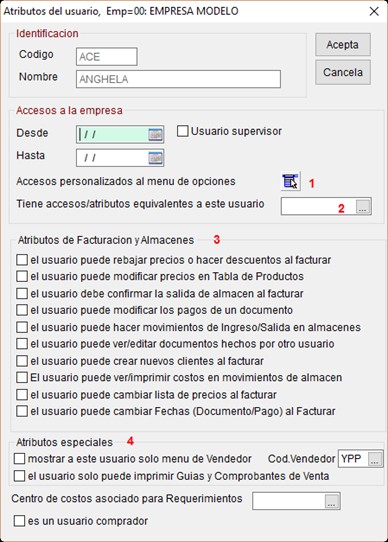|
Control de Usuarios
|   |

Es importante que se defina a los usuarios que van a utilizar el sistema y así evitar que terceras personas puedan tener acceso a información reservada.
Solo el usuario ADMIN puede crear nuevos usuarios.
Para entender como funciona la jerarquia de usuarios, revisar el siguiente documento Cómo funcionan los perfiles de usuarios
Inicie la configuración de los usuarios como sigue:
A continuación aparecen todos los usuarios que existen en el sistema (al ser un sistema integrado tambien aparecen los usuarios creados por otros modulos : Contabilidad, Planillas etc.
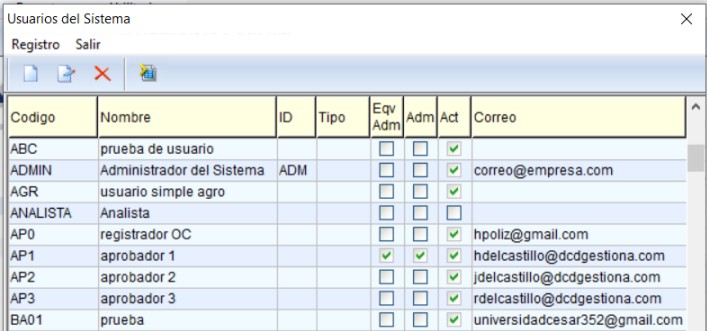
En esta misma pantalla puede crear nuevos usuarios con el botón ![]() o modificar sus datos con el botón
o modificar sus datos con el botón ![]()
y le aparecerá la siguiente ventana donde puede completar los datos del usuario.

Una vez creador, para darle acceso al sistema al usuario que acaba de crear, posiciónese sobre el botón
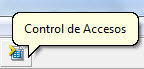 en la barra de botones superior; al hacerlo le aparece la siguiente ventana:
en la barra de botones superior; al hacerlo le aparece la siguiente ventana:
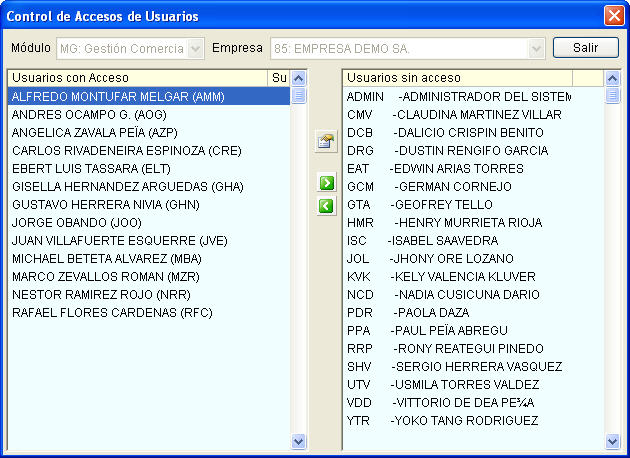
donde aparecen los usurarios con acceso en la ventana de la izquierda y en la ventana derecha los usuarios sin acceso, estos pueden ser trasladados a la ventana de la izquierda usando el botón ![]() y en forma similar si desea quitarle el acceso a un usuario, retírelo de la ventana de la izquierda con el botón
y en forma similar si desea quitarle el acceso a un usuario, retírelo de la ventana de la izquierda con el botón ![]() .
.
Podemos actualizar los atributos de cada usuario a algunas opciones del menú del sistema usando el botón ![]() Al presionarlo aparecerá la ventana.
Al presionarlo aparecerá la ventana.
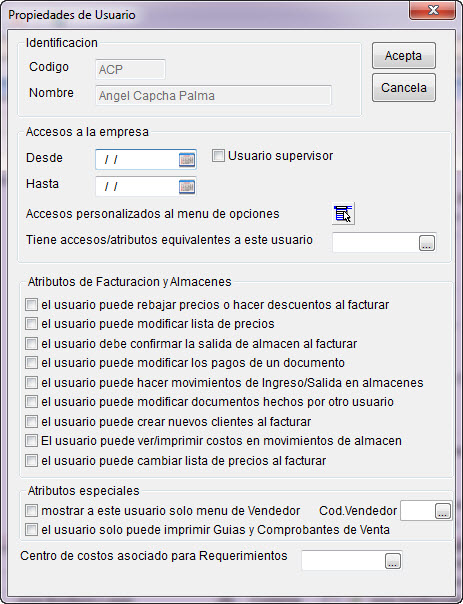
Podemos restringir el acceso de cada usuario a algunas opciones del menú del sistema usando el botón
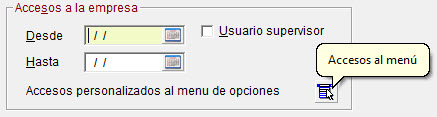
Al presionarlo aparecerá una ventana con todas las opciones del sistema.
Para quitar o dar acceso a una rama de menú, use el Clic derecho de su mouse
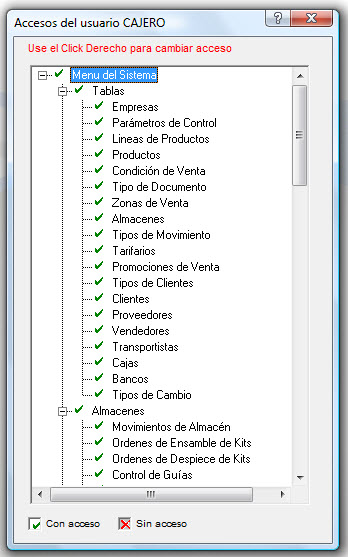
NOTA IMPORTANTE :
Un usuario tipo Administrador tiene acceso a todas las opciones en TODAS las empresas.
Un usuario tipo Supervisor tiene acceso a todas las opciones, solamente dentro de UNA empresa.
Si un usuario no es calificado con alguno de esos tipos, se debe configurar sus accesos individuales en el siguiente orden: (ver imagen)
1. Accesos a cada opción de menú, y atributos dentro de ciertos módulos.
2. Perfiles equivalentes (opcional, si no se quiere configurar cada opción nuevamente)
3. Atributos particulares
4. Atributos especiales